win11系统加密文档操作教程分享
2023-05-14 08:15:01 老白菜常见问题我们在使用电脑的过程当中经常会对自己的文件进行保护,也就是加密,但是有很多用户升级到了win11系统之后就不知道应该如何加密文档了,那么win11系统怎么加密文档呢?今天老白菜u盘装系统为大家分享win11系统加密文档的操作教程。
Win11加密文档的方法:
1、首先,找到所需要加密的文件,右键点击,选择打开“属性”界面,如图所示;
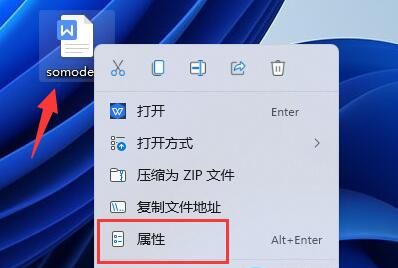
2、接着,在打开的属性界面中,点击其中的“高级”选项,如图所示;
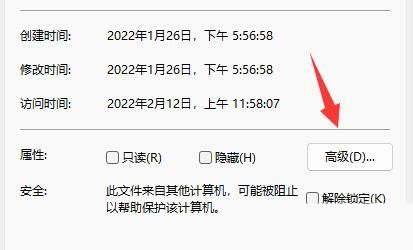
3、然后,在打开的高级窗口中,选择下方的“加密内容以便保护数据”选项,点击确定,如图所示;
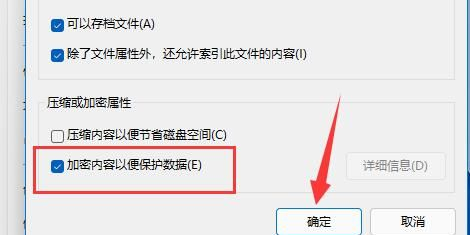
4、随后,点击确定保存即可,如图所示;

5、最后,在弹出的“加密警告”窗口中,选择所想要加密的模式,并点击确定保存即可加密文档,如图所示;
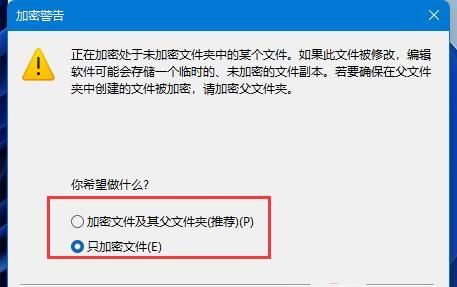
关于win11系统加密文档的操作教程就为用户们详细分享到这里了,如果用户们使用电脑的时候想要加密文档,可以参考以上方法步骤进行操作哦,希望本篇教程对大家有所帮助,更多精彩教程请关注老白菜官方网站。